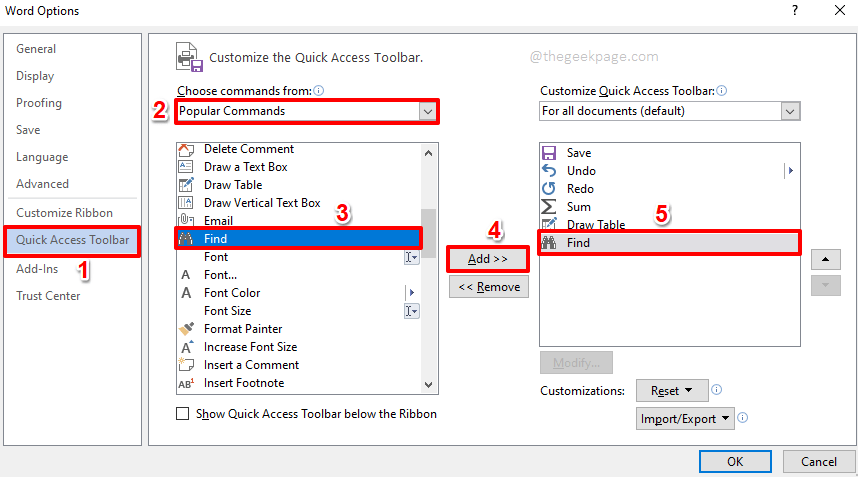Podle Karan
Aplikaci se nepodařilo správně spustit (0xc0000715). Kliknutím na OK aplikaci zavřete. Microsoft Word je jedním z nejpoužívanějších textových editorů. Název spustitelného souboru aplikace je WinWord.exe. Mnoho uživatelů uvedlo, že při pokusu o otevření aplikace se zobrazí následující chyba:

K problému dochází také v aplikaci Microsoft Outlook, pokud jsou soubory aplikace Microsoft Word připojeny k e-mailům v jeho profilu. Společnost Microsoft spustila aktualizaci k vyřešení problému, ale nebude fungovat, pokud jsou soubory DLL spojené s touto sadou již poškozeny.
Příčiny
Příčiny problému jsou následující:
1] Problémy s uživatelským profilem.
2] Kancelářský balíček je poškozen.
3] Některé antivirové programy třetích stran mohou do procesu zasahovat.
4] Malware nebo virus v systému.
5] Chybějící soubory v sadě Microsoft Office.
Řešení 1] Opravte Microsoft Office
1] Hledat appwiz.cpl ve vyhledávacím poli Windows 10. Klikněte na appwiz.cpl

2] Vyhledejte Microsoft Office v seznamu.
3] Klikněte pravým tlačítkem na software a klikněte na Změna.

4] Klikněte na rychlá oprava a opravna.

Řešení 2] Restartujte proces WinWord
Důvodem, proč nemůžeme otevřít aplikaci, je někdy to, že předchozí relace nebyla dokončena.
1] Stiskněte CTRL + ALT + Esc společně otevřete Správce úloh.
2] Klikněte na podrobnosti Tab.
3] Vyhledejte WINWORD.exe a klikněte na něj pravým tlačítkem.

4] Nyní vyberte Ukončit procesový strom.
3] Zkuste znovu spustit Microsoft Word.
Řešení 3] Kompletní přeinstalování Microsoft Office
Pokud výše uvedená 2 řešení selžou, znamená to, že soubory potřebné pro Microsoft Word jsou poškozené nebo chybí. Proto bychom museli přeinstalovat balíček Microsoft Office. Postup je stejný:
1] Stáhněte si hlupáka snadné opravy uvedeného v možnosti 2 tady. Spusťte nástroj a zcela odinstalujte sadu Microsoft Office.

2] Nainstalujte Microsoft Office znovu.
Další kroky
1] Aktualizace systému Windows: Společnost Microsoft spustila aktualizaci systému Windows, která problém vyřeší. Ačkoli ne vždy problém vyřeší, měl by to být první krok.

2] Spusťte úplnou antivirovou a antimalwarovou kontrolu systému.
3] Odinstalujte jakýkoli nedávno nainstalovaný podezřelý program.
Poté pokračujte následujícími řešeními:
1] Restartujte proces WinWord
2] Opravte Microsoft Office
3] Dokončete přeinstalování Microsoft Office
Doufám, že to pomůže!